Detener procesos innecesarios en segundo plano que consumen recursos del sistema es una buena manera de acelerar su computadora. Pero con procesos que no son de Microsoft como mbam.exe, puede ser difícil saber para qué sirven y si eliminarlos o no.
Simplemente detener el proceso en el Administrador de tareas no es suficiente, ya que mbam.exe se inicia automáticamente cada vez que inicia su computadora. Debe encontrar su programa fuente y desinstalarlo para eliminar el proceso de su computadora.
Tabla de contenido 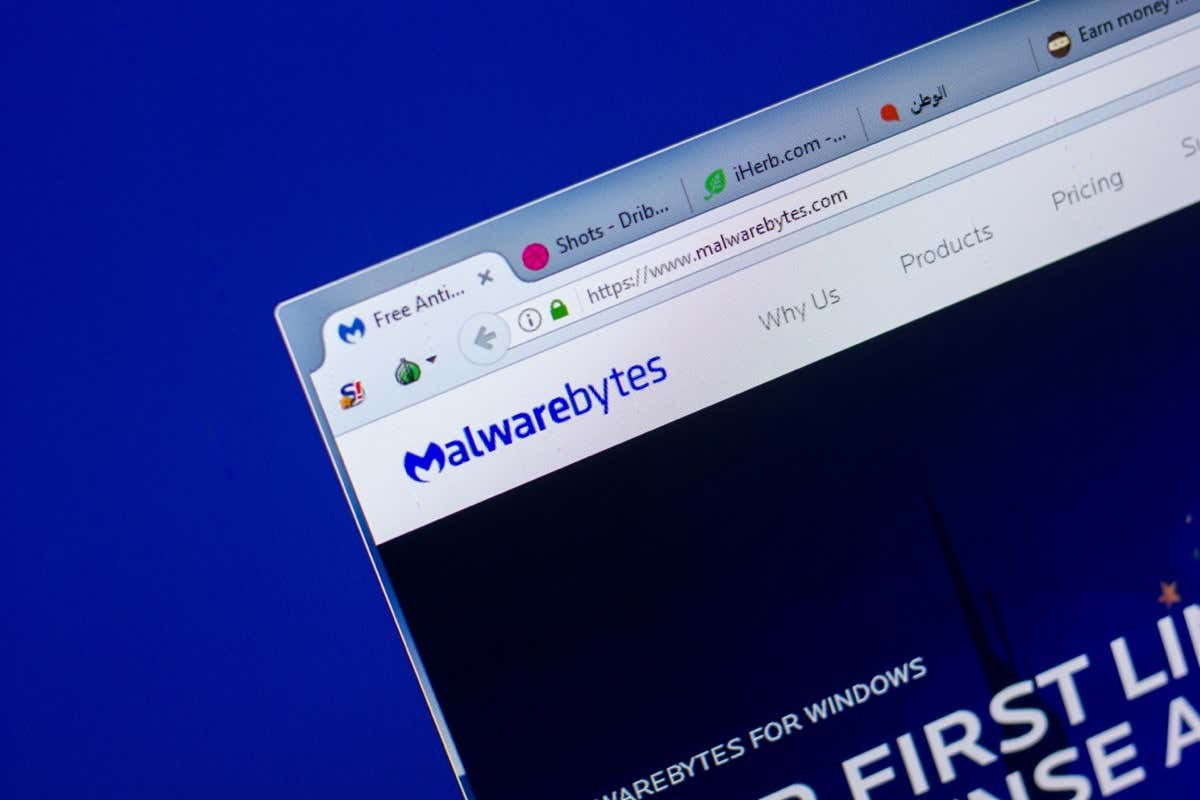
Cómo Encuentre mbam.exe en su PC
El Administrador de tareas de Windows es la forma más fácil de analizar la actividad del sistema en su computadora. Le brinda una lista de todos los procesos en ejecución junto con su uso de CPU y memoria, lo que le permite detectar a los problemáticos.
Para abrir el Administrador de tareas, búsquelo en el menú Inicio o presione Ctrl + Shift + Escape para abrirlo al instante. También puede presionar Ctrl + Alt + Supr y seleccionar Administrador de tareas. 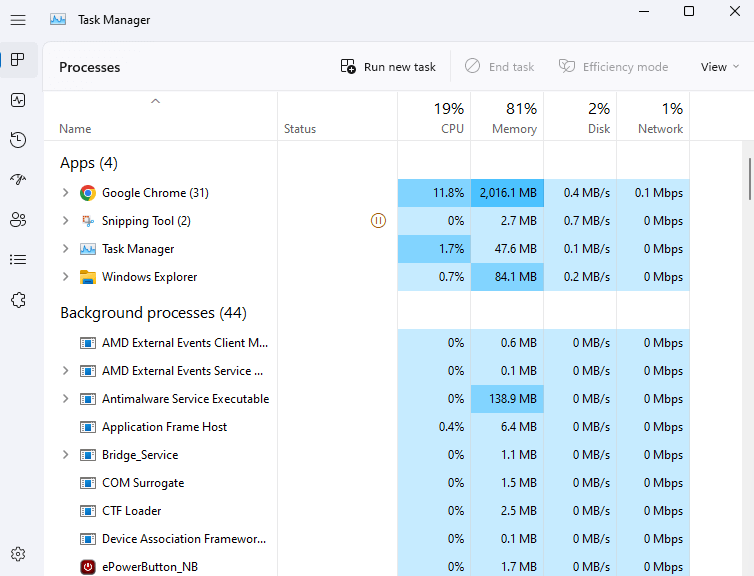 Desplácese por la lista para encontrar el proceso mbam.exe, o toque’M’para navegar rápidamente a todas las entradas que comienzan con esa letra. Tenga en cuenta que puede llamarse Servicio Malwarebytes en algunas computadoras.
Desplácese por la lista para encontrar el proceso mbam.exe, o toque’M’para navegar rápidamente a todas las entradas que comienzan con esa letra. Tenga en cuenta que puede llamarse Servicio Malwarebytes en algunas computadoras. 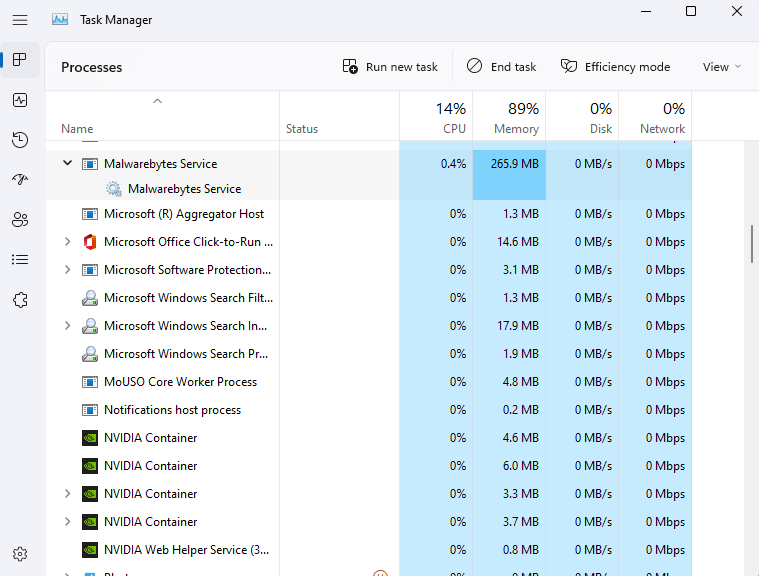 También encontrará mbam.exe (o MBAMservice.exe) en la pestaña Detalles.
También encontrará mbam.exe (o MBAMservice.exe) en la pestaña Detalles. 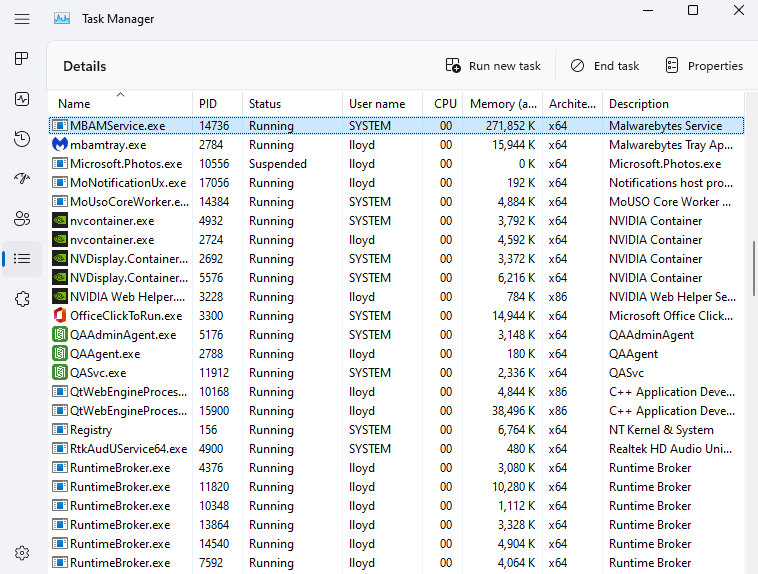
¿Qué es mbam.exe? ¿Es seguro?
A diferencia de la mayoría de los procesos en segundo plano en el Administrador de tareas, mbam.exe no es una tarea del sistema. Es un componente del programa antivirus Malwarebytes y se inicia automáticamente al iniciar la computadora.
No es un virus ni un adware, sino todo lo contrario. MbAM significa Malwarebytes Anti-Malware, la herramienta insignia de protección antivirus de la corporación Malwarebytes, un competidor duro de Avast. Solo debería estar en su sistema si instaló su aplicación antivirus.
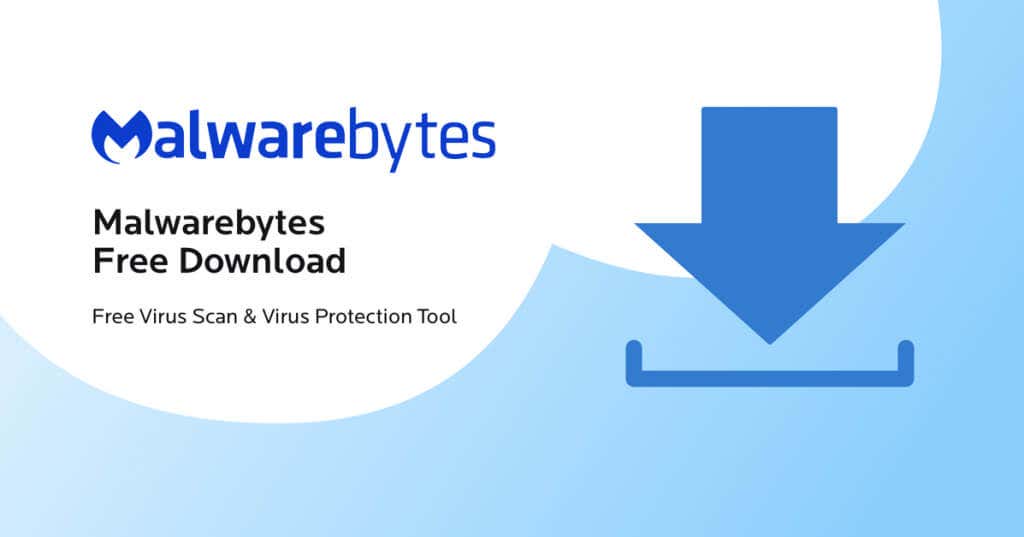
Mbam.exe no representa ningún riesgo para su computadora o sus datos y se puede dejar funcionando de manera segura. Por supuesto, como cualquier software antivirus, su uso de recursos es superior y ocupa una fracción significativa de la memoria de su PC.
¿Debería eliminar mbam.exe?
Las aplicaciones que se inician solas y se ejecutan en segundo plano pueden provocar una ralentización del sistema. Por eso es importante eliminar aplicaciones innecesarias de su computadora.
Sin embargo, mbam.exe no es un programa malicioso ni spyware. Es una herramienta antivirus legítima que protege su PC contra amenazas de malware al monitorear la actividad en curso.
No hay motivo para desinstalar Malwarebytes Anti-Malware si no tiene problemas con su rendimiento. Al mismo tiempo, los sistemas operativos modernos de Windows realmente no necesitan una herramienta antivirus de terceros, por lo que también puede eliminar de forma segura el software antimalware Malwarebytes.
Cómo eliminar mbam.exe
Como mbam.exe es parte del software antimalware Malwarebytes, debe desinstalar la aplicación principal para eliminar el proceso de su computadora.
Para desinstalar Malwarebytes, abra Agregar o quitar programas desde el Panel de control o escriba el término en el menú Inicio. 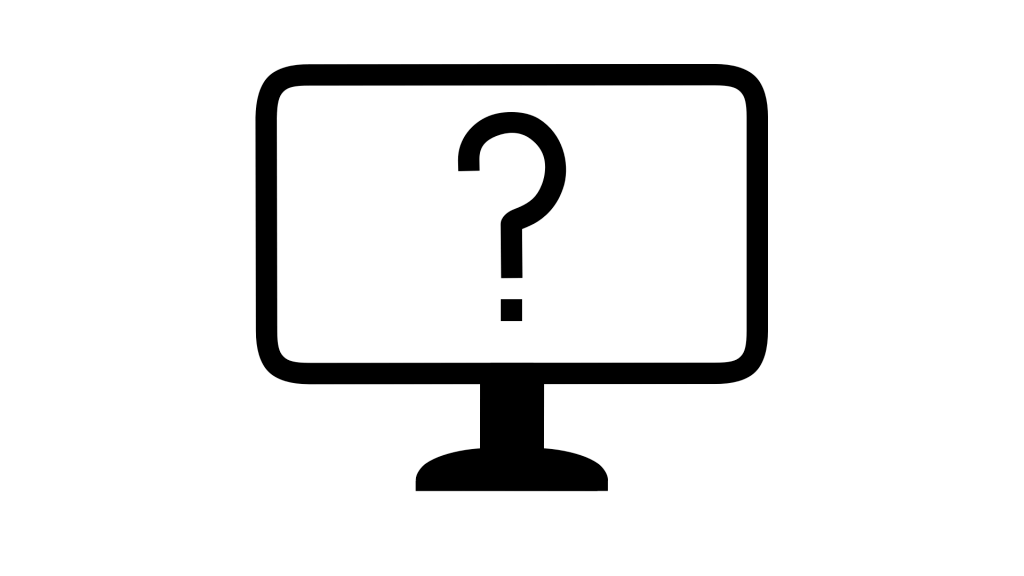 La ventana mostrará una lista de todas las aplicaciones instaladas. Puede desplazarse hacia abajo para encontrar la aplicación o buscar Malwarebytes en la barra de búsqueda.
La ventana mostrará una lista de todas las aplicaciones instaladas. Puede desplazarse hacia abajo para encontrar la aplicación o buscar Malwarebytes en la barra de búsqueda. 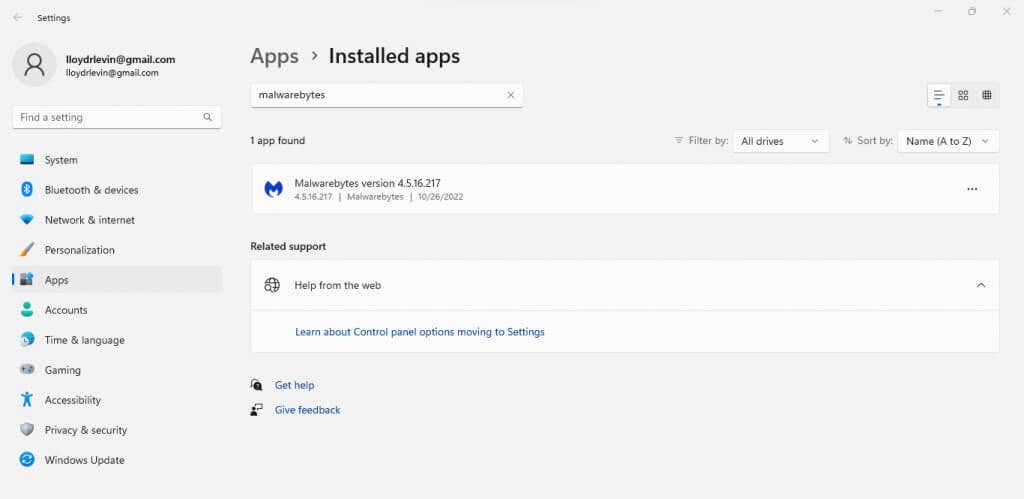 Haga clic en el icono de tres puntos y seleccione Desinstalar en el menú desplegable.
Haga clic en el icono de tres puntos y seleccione Desinstalar en el menú desplegable. 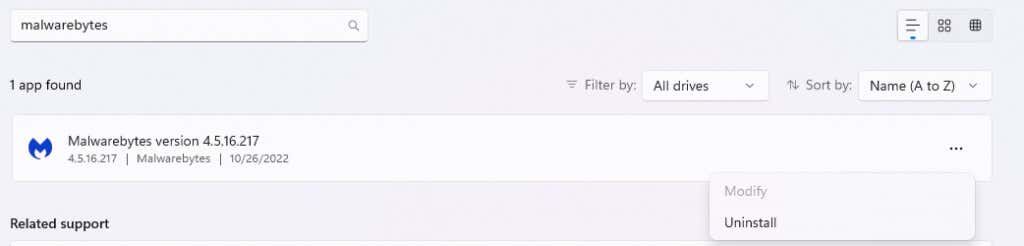 Esto ejecutará el desinstalador de Malwarebytes. Haga clic en el botón Desinstalar para iniciar el proceso.
Esto ejecutará el desinstalador de Malwarebytes. Haga clic en el botón Desinstalar para iniciar el proceso. 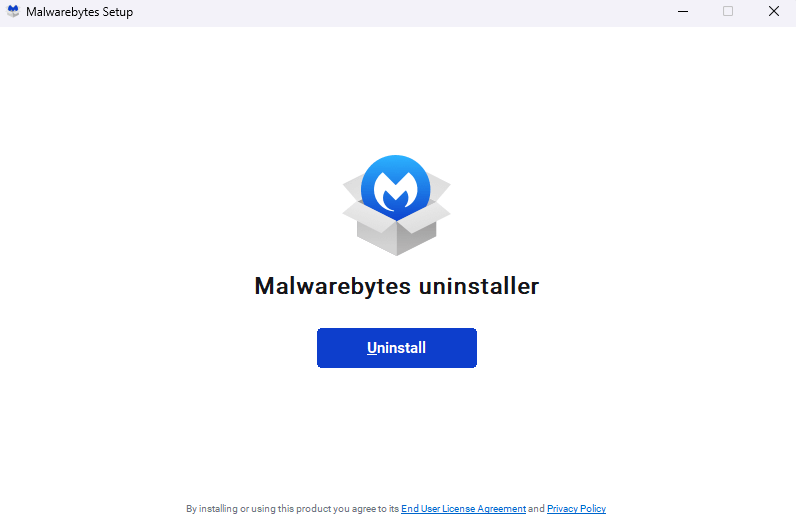 El antivirus Malwarebytes se desinstalará de su computadora. Ya no verá el proceso mbam.exe ejecutándose en segundo plano.
El antivirus Malwarebytes se desinstalará de su computadora. Ya no verá el proceso mbam.exe ejecutándose en segundo plano. 
Resumen
A diferencia de la mayoría de los procesos de alto uso de memoria, mbam.exe no es un troyano ni una aplicación rota. Es un componente del popular programa antivirus Malwarebytes y es esencial para su funcionamiento.
Ahora, si necesita un antivirus de terceros en Windows 10 y 11 es otro asunto. Las mejoras en Windows Defender significan que puede eliminar el software antimalware Malwarebytes y acelerar su PC sin comprometer su seguridad.
Para ello, desinstale la aplicación principal Malwarebytes desde Agregar o quitar programas. Ya no aparecerá el proceso mbam.exe o MBAMservice.exe.